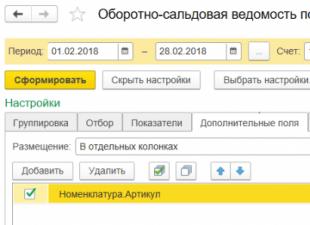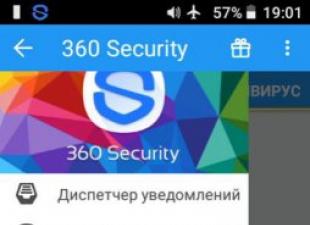Dans le cas où plusieurs navigateurs sont installés sur votre ordinateur ou ordinateur portable, l'un d'eux reçoit les droits du navigateur principal (le principal « par défaut »). Le navigateur installé dans les paramètres par défaut démarre en premier. Ainsi, par exemple, il ouvre :
— lorsqu'un utilisateur tente de suivre un lien externe depuis un ordinateur ;
— lorsque les programmes et applications se connectent automatiquement à Internet ;
— en suivant des liens situés dans des documents textuels et graphiques ;
— lors de l'envoi d'e-mails via les outils Windows ;
- chaque fois que des pages Internet sont demandées à partir de programmes et de fichiers, à l'exception d'autres navigateurs.
En faisant de l'un ou l'autre navigateur le "par défaut", vous l'attribuez comme navigateur principal, donnant l'ordre à tous les autres programmes informatiques d'utiliser ce navigateur particulier pour accéder au réseau, et pas un autre.
Il n'est pas nécessaire de parler de la popularité de Mozilla Firefox auprès des utilisateurs. Tout le monde est bien conscient des qualités positives de cet outil d'accès à Internet, et il n'est pas nécessaire de le présenter trop longtemps. Mozilla Firefox est un navigateur pratique, rapide et fréquemment mis à jour qui prend en charge l'installation d'extensions et de plugins supplémentaires. En fait, cela signifie que les paramètres de Mozilla Firefox sont si étendus que vous pouvez modifier littéralement tous ses paramètres, y stocker les mots de passe des sites, travailler avec le code du programme, télécharger de la musique et des vidéos et surfer librement sur l'immensité de l'Internet mondial. .
Sur la base de ce qui précède, il n'est pas surprenant que les gens souhaitent utiliser ce programme de manière constante et régulière, en définissant Mozilla Firefox comme navigateur par défaut. Nous vous expliquerons comment faire de Mozilla Firefox le navigateur principal et principal dans ces instructions de site étape par étape.
Comment faire de Mozilla Firefox votre navigateur par défaut : instructions étape par étape
1. Afin d'apporter les modifications nécessaires aux paramètres du navigateur, nous devons nous rapprocher de ces mêmes paramètres. Alors, ouvrez le navigateur Mozilla Firefox. Il existe deux manières d'accéder aux paramètres de ce navigateur :
A) saisie des paramètres via le panneau de menu :
Recherchez le panneau le plus haut du navigateur (« Fichier », « Modifier », « Affichage », « Journal »... ... « Outils », « Aide »). Nous sommes intéressés par la section du menu « Outils » (cliquez dessus) – le sous-élément « Paramètres ».
B) saisie des paramètres via la barre d'outils :
Recherchez l'icône de liste parmi les outils Mozilla Firefox (généralement en haut à droite) et sélectionnez l'icône des paramètres (engrenage). Voyez à quoi cela ressemble dans la capture d'écran (la capture d'écran peut être agrandie en cliquant sur la souris) :

2. Dans les paramètres du navigateur Mozilla Firefox, allez dans l'onglet « Basique » (le tout premier onglet). Ici, nous nous intéressons à la toute première ligne « Toujours vérifier si Firefox est le navigateur par défaut » (vous pouvez cocher la case), MAIS le bouton principal sur lequel cliquer est « Définir par défaut ».

3. Pour faire de Mozilla Firefox le navigateur par défaut (s'il n'en est pas encore un ou s'il est perdu suite à l'installation d'un autre navigateur), vous devez cliquer sur le bouton « Définir par défaut » !

Comme vous pouvez le voir, après avoir cliqué sur le bouton dans les paramètres, il disparaît, mais une notification d'information apparaît indiquant que « Firefox est actuellement votre navigateur par défaut ».
Note: Si vous ne voyez pas le bouton « Définir par défaut » dans l’onglet « De base » dans les paramètres du navigateur Mozilla Firefox, alors vous n’avez même rien à faire. L'absence de bouton de paramètres est un signe clair que Firefox est DÉJÀ installé par défaut !
Note: Il est recommandé de vérifier périodiquement les paramètres de votre navigateur, car l'installation de certains programmes, notamment d'autres navigateurs (), peut perturber cet élément de menu, faisant passer le rôle principal à un autre navigateur. Pour redonner à Mozilla Firefox les droits de l'outil principal de navigation sur Internet, vous devez répéter toutes les étapes des instructions dont nous avons parlé ci-dessus.
Et le lecteur ne peut que souhaiter s'abonner à nos mises à jour et suivre les instructions utiles suivantes du site. Soyons plus intelligents ensemble !
Mozilla Firefox est un excellent navigateur fiable qui mérite le droit de devenir le navigateur Web principal de votre ordinateur. Heureusement, Windows propose plusieurs façons de faire de Firefox votre navigateur par défaut.
En faisant de Mozilla Firefox votre programme par défaut, ce navigateur Web deviendra le navigateur principal de votre ordinateur. Par exemple, si vous cliquez sur un lien URL dans n'importe quel programme, Firefox se lancera automatiquement à l'écran et commencera à rediriger vers l'adresse sélectionnée.
Comme mentionné ci-dessus, afin de faire du navigateur Firefox le navigateur par défaut, vous aurez le choix entre plusieurs méthodes.
Méthode 1 : lancez votre navigateur
Chaque fabricant de navigateur souhaite que son produit soit le produit principal sur les ordinateurs des utilisateurs. À cet égard, lorsque vous lancez la plupart des navigateurs, une fenêtre apparaît à l'écran vous demandant d'en faire le navigateur par défaut. La situation est la même avec Firefox : il suffit de lancer le navigateur et, très probablement, une offre similaire s'affichera à l'écran. Il ne vous reste plus qu'à être d'accord avec lui en appuyant sur le bouton "Faites de Firefox votre navigateur par défaut".

Méthode 2 : paramètres du navigateur
La première méthode peut ne pas être pertinente si vous avez précédemment rejeté l'offre et décoché l'article "Toujours effectuer cette vérification au démarrage de Firefox". Dans ce cas, vous pouvez faire de Firefox le navigateur par défaut via les paramètres du navigateur Web.

Méthode 3 : Panneau de configuration Windows
Ouvrir le menu "Panneau de contrôle", appliquer le mode d'affichage "Petites icônes" et allez à la rubrique "Programmes par défaut".

Ouvrez le tout premier élément "Définir les programmes par défaut".

Attendez quelques instants pendant que Windows charge une liste des programmes installés sur votre ordinateur. Après cela, dans la zone gauche de la fenêtre, recherchez et sélectionnez Mozilla Firefox en un seul clic. Dans la bonne zone, il vous suffit de sélectionner l'élément "Définir ce programme par défaut", puis fermez la fenêtre en cliquant sur le bouton "D'ACCORD".

En utilisant l’une des méthodes suggérées, vous installerez votre Mozilla Firefox préféré comme navigateur Web principal sur votre ordinateur.
Sous n'importe quel Windows, le navigateur principal est toujours Internet Explorer. Une fois que vous l'aurez terminé (ou toute autre version), il s'affichera déjà sur votre ordinateur ou ordinateur portable. En règle générale, IE n'est utilisé qu'une seule fois dans la vie : pour installer un autre navigateur. Par exemple, le même Mozilla Firefox. Ensuite, il ne reste plus qu'à installer Mozila comme navigateur par défaut, et vous pourrez oublier IE et votre cauchemar. La question principale est de savoir comment procéder ? Très simple. De plus, vous avez le choix entre 3 méthodes.
Sélection de Firefox comme navigateur principal lors de l'installation
Lorsque vous exécutez le fichier d'installation de Mozilla Firefox (téléchargé sur le site officiel), la fenêtre suivante apparaîtra :
Comme vous pouvez le voir, ici en bas, il y a déjà une coche dans l'option « Faire de Firefox le navigateur par défaut ». Assurez-vous simplement qu'il est là, puis poursuivez l'installation.
C'est simple : lorsque vous ouvrez des liens depuis Skype, ICQ et d'autres messageries, ils seront chargés via le navigateur que vous définissez comme principal. Dans ce cas, via Mazila.
Si vous avez intuitivement décoché cette case, ce n’est pas grave. Lorsque vous lancez Mozilla pour la première fois, une boîte de message apparaît indiquant que « Firefox n'est pas votre navigateur par défaut ».

En conséquence, le programme vous demandera si vous devez le faire ?
Personnellement, de manière intuitive, je ferme immédiatement toutes les fenêtres pop-up de ce type. Le filtre antispam, pour ainsi dire, se déclenche dans votre tête. Et en même temps, je décoche la case « Toujours effectuer cette vérification… » pour ne pas m'ennuyer avec mes messages. Dans la plupart des cas, cela aide, mais avec Firefox, cela s'est retourné contre vous.
Si vous fermez simplement cette fenêtre (en laissant une coche), elle réapparaîtra lorsque vous la redémarrerez. Si, comme moi, vous avez fermé cette fenêtre et retiré l’oiseau, ce n’est pas grave. Il existe 2 autres façons de corriger cet oubli.
Comment définir Mozilla comme navigateur principal via les paramètres


C'est si facile de corriger votre erreur.
Lorsque vous faites cela, la case « toujours vérifier si votre Firefox est… » sera automatiquement cochée.

Et si vous installez soudainement Opera, Chrome ou Yandex et en faites le principal, lorsque vous redémarrez Mozilla, un rappel familier apparaîtra pour tout renvoyer.
Configuration de Mozilla dans Windows lui-même
Et une autre façon de définir Mozila comme navigateur par défaut consiste à utiliser les paramètres de Windows lui-même. Prenons comme exemple le bon vieux « sept ».


C'est tout. Comme vous pouvez le constater, chacune de ces méthodes est extrêmement simple, mais il est recommandé d'utiliser la seconde - c'est l'option classique. Mieux encore : lisez attentivement ce que vous installez et cochez (ou décochez) les cases appropriées.
Je ne mentirai pas quand je dis que c'est mon navigateur préféré. Et notre « amitié » avec lui fêtera bientôt son dixième anniversaire (au moment où nous écrivons ces lignes), sinon plus. C'est pourquoi Mozilla Firefox est toujours mon logiciel par défaut. Qu'il s'agisse d'un ordinateur, d'un smartphone ou d'une tablette. Dans cet article, je ne décrirai pas ses avantages et ses inconvénients, je le ferai certainement à l'avenir. Aujourd'hui, je veux aborder la procédure importante des options.
Comme je l'ai écrit plus tôt, le « passage de relais » des navigateurs Web est possible pour diverses raisons. L'utilisateur lui-même, par inexpérience ou par négligence, a modifié les fonctions, cela s'est peut-être produit lors de l'installation d'une application (cela arrive souvent lors de l'installation d'un autre produit). Ou, par exemple, dans un ordre automatique caché et même lors de la visite de certains sites.
Comment définir Mozilla Firefox par défaut

Ceci termine le processus. Redémarrez l'application et vous pouvez continuer à travailler.
Si Windows ouvre un Internet Explorer peu pratique lorsque vous cliquez sur un lien, cela signifie que ce navigateur Internet est défini en priorité ou, comme on dit aussi, le navigateur par défaut. Il n'y a aucune envie d'utiliser un utilitaire standard ou tout autre, une question logique se pose : comment faire de Firefox le navigateur par défaut. Après tout, c'est beaucoup plus pratique pour nous, les signets les plus importants y sont enregistrés, tout est configuré pour la commodité d'un usage personnel et les modules complémentaires favoris sont installés.
Première option – « radicale »
L’avantage de cette méthode est que le navigateur fonctionnera plus rapidement et de manière plus stable et conviendra à ceux qui viennent de l’installer sur leur ordinateur. Lorsque vous lancez l'utilitaire pour la première fois, vous serez invité à faire de Mozilla Firefox le navigateur par défaut. Une fenêtre correspondante apparaîtra dans laquelle vous devrez cliquer sur le bouton approprié.
Vous pouvez également réinstaller votre navigateur. Allez dans le menu Démarrer, Programmes. Désinstallez Mozilla ici. Recherchez le fichier d'installation sur votre ordinateur et réinstallez l'utilitaire.
Note: s'il n'y a pas de profil dans Mozilla, lors de la réinstallation, tous les paramètres, plugins et signets, ainsi que l'historique, disparaîtront. Sinon, lorsqu'il existe un profil, tous les paramètres utilisateur seront restaurés.
Deuxième option – « préféré »
Un moyen plus courant de définir Firefox comme navigateur par défaut consiste à le faire via les paramètres. Dans ce cas, tous les paramètres utilisateur sont conservés.
Vous devez cliquer sur le bouton en forme de trois bandes horizontales dans le coin droit de l'écran - "Ouvrir le menu".
Ici, nous appuyons sur le bouton " Paramètres", qui se présente sous la forme d'un engrenage.
Sur le " Basique" Cliquez sur " Définir par défaut».

Ou collez about:preferences dans la barre d’adresse et appuyez sur Entrée.
La troisième option est « universelle »
Si vous rencontrez des problèmes avec les deux premières méthodes, elles peuvent s'avérer inefficaces, et cela se produit, il vous suffit de définir la priorité dans les paramètres Windows. Pour ça.
 sushiandbox.ru Maîtriser PC - Internet. Skype. Réseaux sociaux. Cours Windows.
sushiandbox.ru Maîtriser PC - Internet. Skype. Réseaux sociaux. Cours Windows.